Tin tức & Thủ thuật
File EXIF Là gì ? Cách Xem Ảnh EXIF Ngay Trong Windows
Có nhiều lý do khiến bạn muốn Xem Ảnh có đuôi mở rộng là *.EXIF, từ đo điểm chuẩn đến xác định xem ảnh có bị chỉnh sửa hay không. Công ty sửa máy vi tính tphcm Huy An Phát sẽ hướng dẫn cách để Xem Ảnh EXIF ngay Trong Windows bên dưới như thế nào nhé. Các phương pháp có thể áp dụng được cho cả windows 7, 8 , 10 & Windows 11.
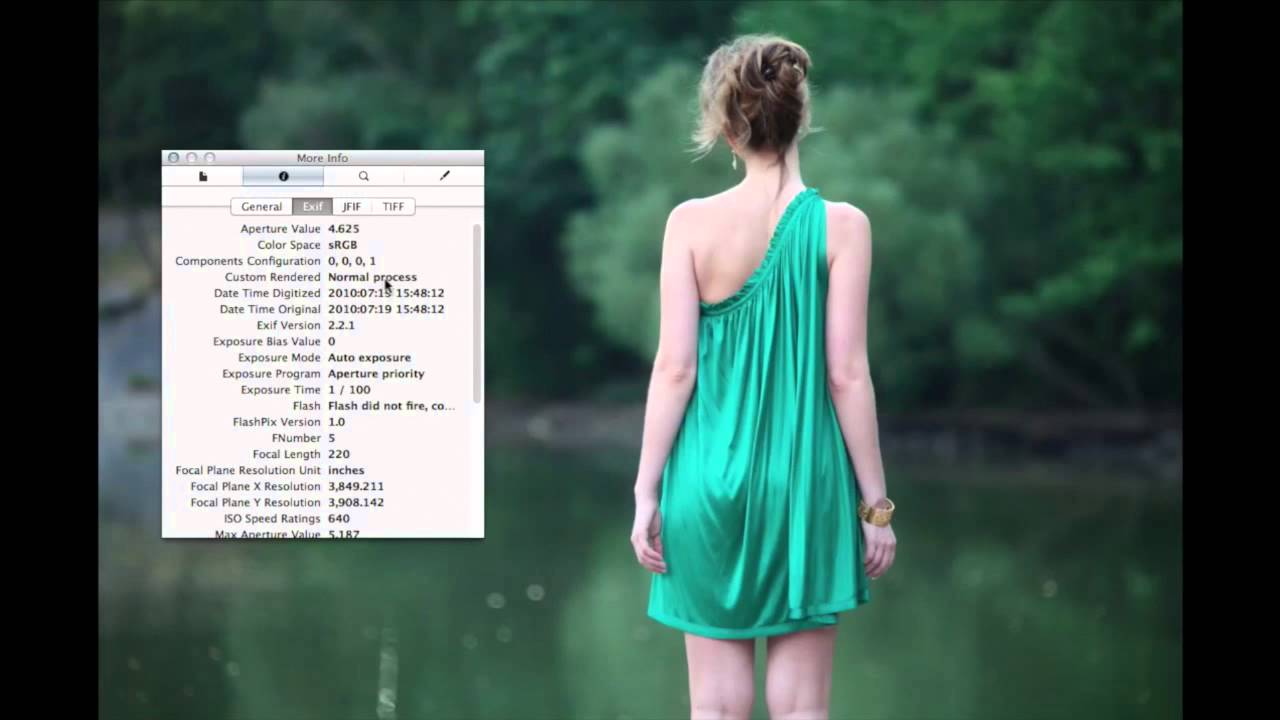
Dữ liệu EXIF – Định Dạng Ảnh EXIF Là Gì ?
Dữ liệu EXIF, hoặc Định dạng tệp hình ảnh có thể trao đổi, là thông tin được lưu về một hình ảnh cụ thể bởi bất kỳ thiết bị nào. Nếu bạn đang sử dụng Windows làm hệ điều hành của mình, việc truy cập dữ liệu này tương đối dễ dàng. Một số thông tin điển hình có trong dữ liệu EXIF là thời gian, ngày tháng và vị trí của hình ảnh và đôi khi bạn thậm chí sẽ tìm thấy thông tin về các loại phần cứng và thậm chí cả cài đặt máy ảnh.

Bên trong dữ liệu EXIF này, bạn thường có thể xem độ phân giải hình ảnh, kích thước, cài đặt màu sắc và các chức năng liên quan đến phần cứng như ISO và độ phơi sáng. Nếu hình ảnh của bạn đã được xử lý hậu kỳ, hình ảnh EXIF cũng có thể cho bạn biết phần mềm nào đã được sử dụng và khi nào nó được xử lý lần cuối.
- Tham khảo thêm dịch vụ Cài win tại nhà Quận Gò Vấp giá rẻ & trung tâm sửa máy tính tại nhà Quận Gò Vấp uy tín nhất
Làm Thế Nào Có Thể Mở File EXIF – Xem Ảnh EXIF Trên Windows ?
1. Để truy cập dữ liệu EXIF của ảnh, trước tiên hãy điều hướng đến vị trí ảnh của bạn .

2. Tiếp theo, nhấp chuột phải vào ảnh của bạn để mở menu ngữ cảnh của ảnh. Trình đơn ngữ cảnh của Windows cho phép bạn truy cập các hành động khác nhau mà bạn có thể thực hiện với bất kỳ tệp nào.

3. Click Chọn Properties từ các tùy chọn được hiển thị. Ngoài ra, bạn có thể chọn tệp của mình và nhấn Alt+Enter trên bàn phím để mở hộp thoại Thuộc tính của ảnh.

4. Nhấp vào tab Details ở đầu hộp thoại Thuộc tính. Trong tab này, bạn có thể xem tất cả dữ liệu EXIF liên quan đến hình ảnh của mình.

Thông thường, khi được xem bằng Windows 10 hoặc Windows 11, dữ liệu EXIF của hình ảnh sẽ được tách thành sáu nhóm. Các nhóm này bao gồm Mô tả, Nguồn gốc, Hình ảnh, Máy ảnh, Ảnh nâng cao và Tệp.

- Tham khảo thêm dịch vụ cài win tại nhà Quận 12 nhanh chóng giá rẻ & trung tâm sửa máy tính tại nhà Quận 12 chất lượng cao.
Lời Kết.
Với các hướng cơ bản trên hy vọng bạn sẽ dễ dàng mở được nhưng tập tin EXIF của mình. Nếu máy tính của bạn gặp sự cố về máy tính laptop bạn cũng có thể tham khảo đến dịch vụ cài đặt máy tính tphcm của Huy An Phát chúng tôi. Chúc bạn thành công nhé !
Có Thể Bạn Quan Tâm :
-
Hướng Dẫn Sửa Lỗi Unlicensed Product Microsoft Office 2024
-
Hướng Dẫn Khôi Phục Phân Vùng Boot Của Win Bị Lỡ Xóa
-
Cách Sửa Máy Tính Không Kết Nối Được Wifi Mạng Internet
-
Tips #1 Hướng Dẫn Phá Mật Khẩu Mở File Excel XLSX Tại Nhà
-
Top 5 Phần Mềm Cứu Dữ Liệu Mà Thợ Không Muốn Cho Bạn Biết
-
7 Cách Khắc Phục Laptop Bị Lag Treo Chạy Hay Bị Đơ Nhanh
-
4 Cách Khắc Phục Adobe Quét Bản Quyền Macbook Vĩnh Viễn
-
Cách Để #1 Sửa Lỗi Select Boot and Select Proper Boot Device
-
( Update ) Cách Vào BIOS Các Dòng Máy Tính Laptop Mới Nhất
-
Hướng Dẫn Sửa Lỗi BOOTMGR is Missing và NTLDR is Missing
-
Sửa Lỗi Màn Hình Đen Chỉ Có Chuột Không Vào Được Windows
-
Hướng Dẫn Cách Mở Command Prompt ( CMD ) Dưới Quyền Admin















